WGET merupakan perintah pada sistem operasi basis Unix yang dapat digunakan untuk mendownload melalui terminal. WGET bersifat gratis dan menawarkan serangkaian perintah yang memungkinkan untuk mendownload file (bahkan pada kondisi jaringan yang sangat buruk).
Apa yang dapat dilakukan WGET?
Perintah WGET memungkinkan Anda untuk mendownload file melalui protokol TCP / IP: FTP, HTTP dan HTTPS.
Jika Anda pengguna Linux atau Mac, WGET sudah termasuk dalam paket default yang bisa langsung digunakan. Ada banyak tutorial di luar sana tentang cara menggunakan WGET.
Sayangnya, tidak sesederhana itu di Windows (meskipun masih sangat mudah!). Untuk menjalankan WGET di Windows, Anda perlu mendownload, unzip dan menginstal secara manual.
Baca juga: Pentingnya Memproteksi Direktori “.git” : Cara Hack Direktori “.git”
Pada kesempatan kali ini, kita akan membahas cara mendownload, menginstall dan menjalankan WGET di Windows.
1. Download WGET untuk Windows 10
Download WGET di https://eternallybored.org/misc/wget/
Download versi terbaru, sesuaikan dengan versi bit OS Anda (32 bit atau 64 bit) dan download versi yang berekstensi .exe
2. Install dan Setting WGET
Setting agar WGET bisa dijalan dari manapun
File WGET.exe yang telah didownload harus ditempatkan pada direktori yang tepat agar dapat dieksekusi direktori manapun dalam windows. Cara settingnya:
- Buka command line (tombol windows + R kemudian ketikkan CMD)
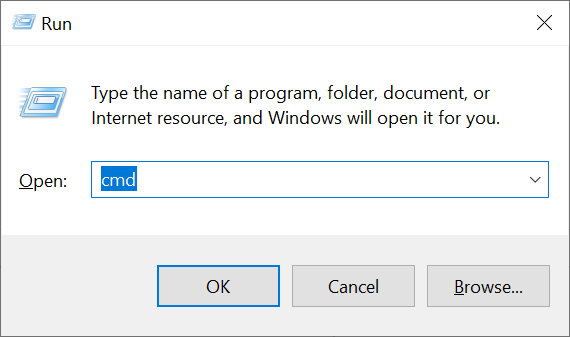
- Ketikan “path” pada command line CMD yang telah terbuka
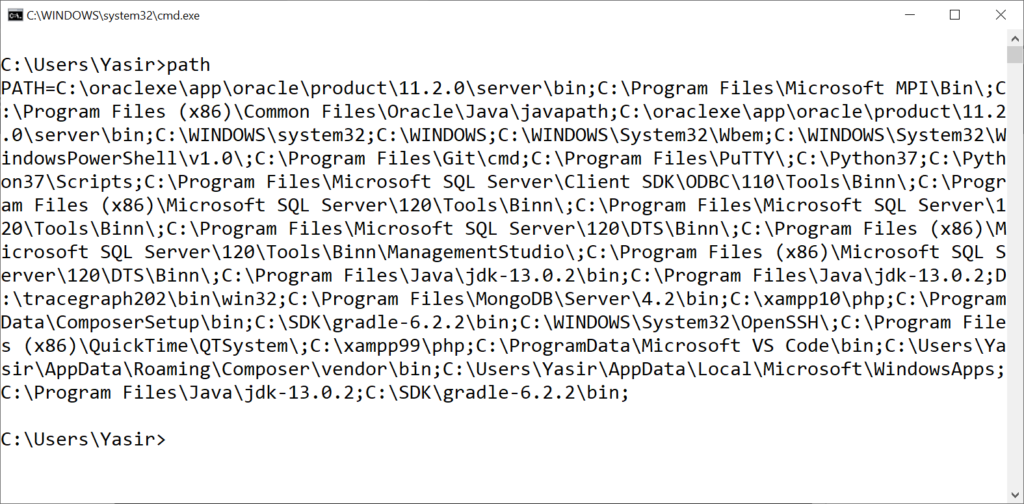
- Copykan folder pada path yang ada
Pada hasil “Path”, kita tahu bahwa ada beberapa folder dimana WGET.exe bisa dicopykan. Salah satu folder yaitu c: \Windows.
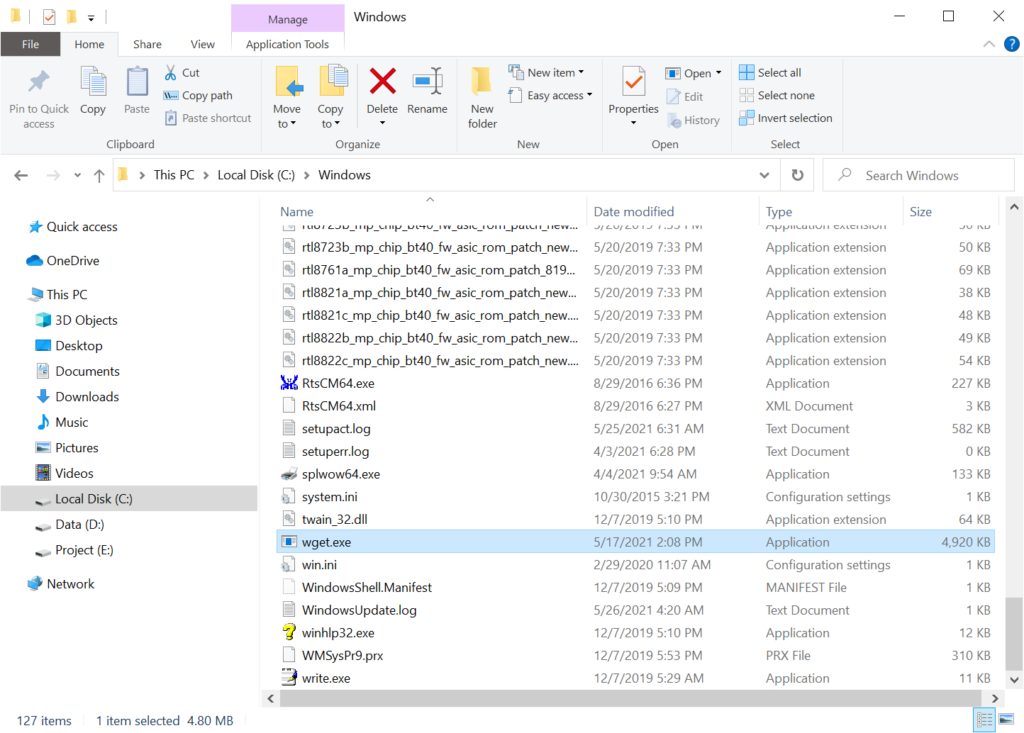
- Buka ulang Command Line (CMD) windows
Untuk mulai menggunakan WGET, command line yang terbuka harus dibuka ulang (Restart).
3. Menjalankan dan Menggunakan WGET di Windows 10
Untuk verifikasi bahwa WGET sudah bisa dijalankan maka bisa membukan command line baru kemudian jalankan peruntah:
> wget -h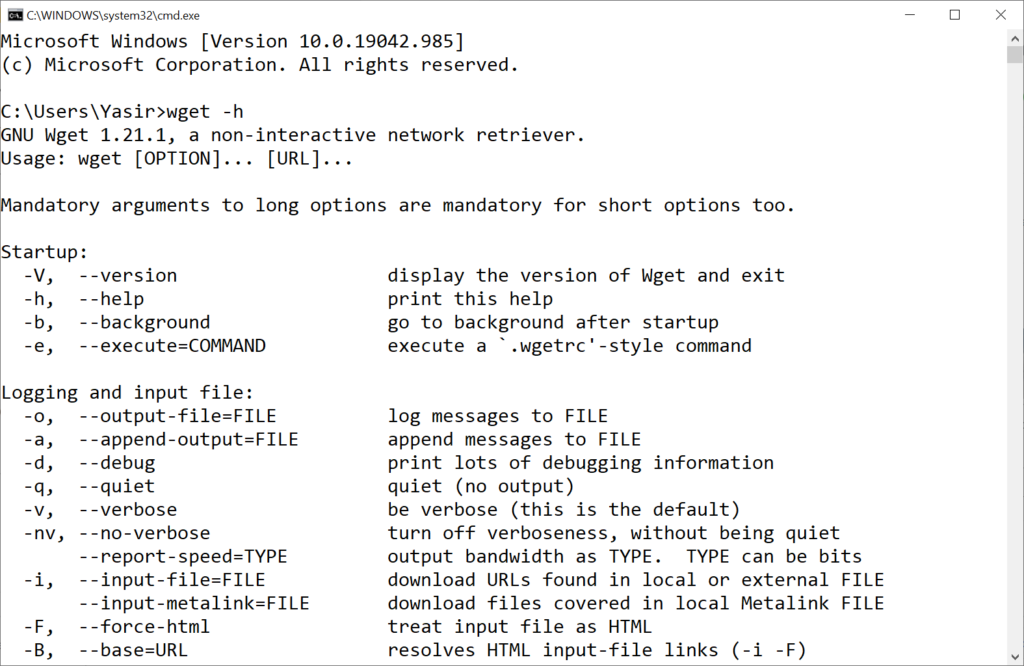
Dengan WGET ada beberapa hal lain juga yang bisa dilakukan seperti:
Baca juga: Tools dan Strategi Penerapan Distance Learning di Indonesia
- download struktur web (wget -r [url webnya]), contoh:
> wget -r https://yasirutomo.com
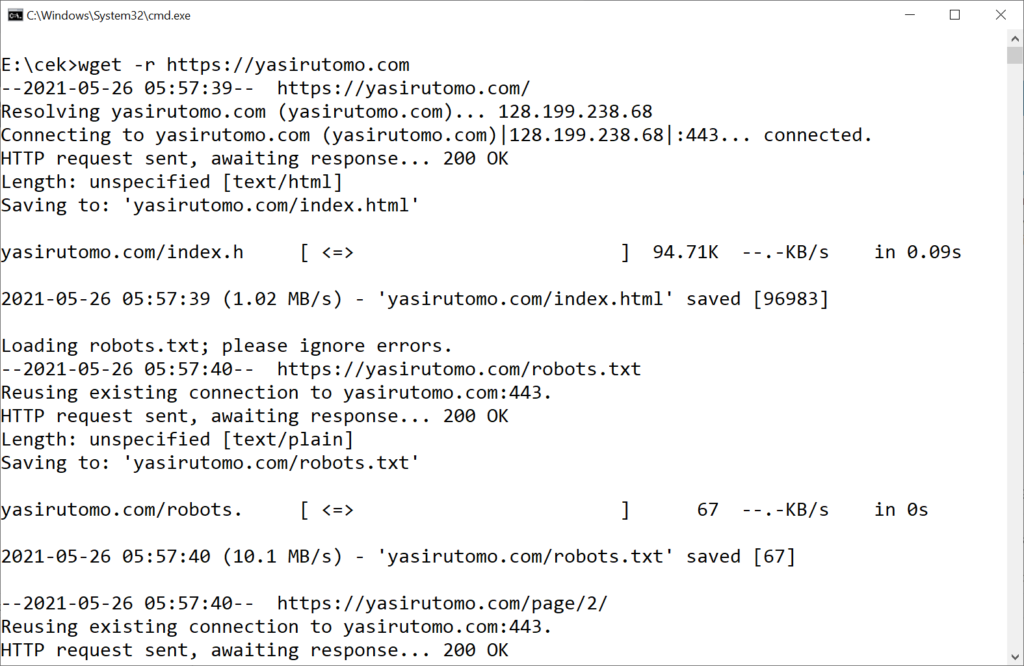
- download aplikasi (wget [url download]), contoh:
> wget https://files.phpmyadmin.net/phpMyAdmin/5.1.0/phpMyAdmin-5.1.0-all-languages.zip
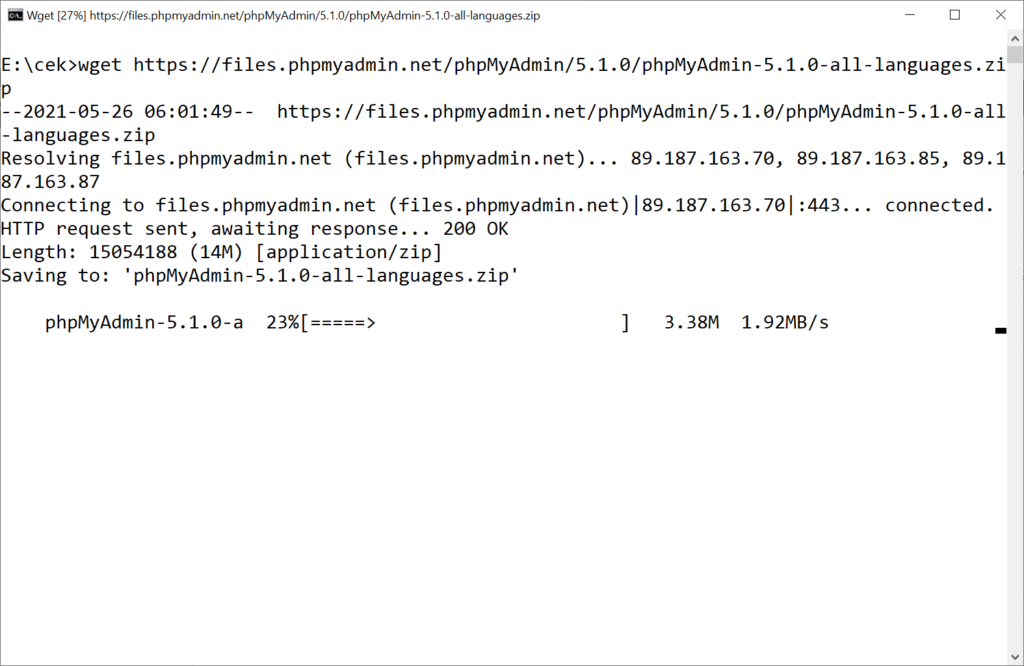
Masih banyak lagi yang bisa kita lakukan dengan WGET. Tinggal disesuaikan dengan kebutuhan saja. Sekian terima kasih
Halo mas,
sy sdh donlod file menggunakan wget.exe.
Cara setting, dolotan masuk ke file yg mana?
Tq🙏🏽